基本説明
スマートフォン端末内に登録されている学習データ一覧を表示します。学習データの読み込み、削除、コピーなどを行います。
画面の説明
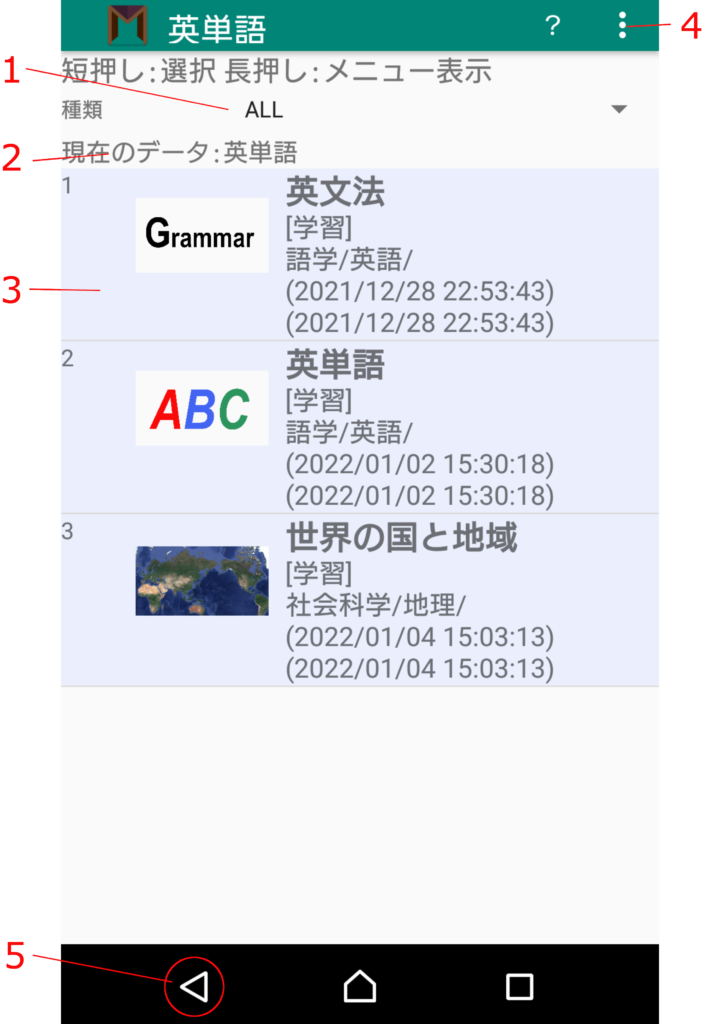
- 種類で絞り込み
種類で表示する学習データを絞り込みます。 - 現在の学習データ表示エリア
現在読み込まれている学習データ名が表示されます。 - 学習データ表示エリア
スマートフォン端末内に登録されている学習データの一覧を表示します。
学習データをタッチをすると、その学習データをセットします。
学習データを長押しすると、以下のメニューが表示されます。
説明文:学習データの説明文を表示します。説明文を編集することもできます。
追加読込:現在読み込まれているデータに追加してデータを読み込みます。この機能により色々なデータを組み合わせて学習することが出来ます。
削除:データを削除します。
コピー:データをコピーします。
名前の変更:学習データの名前を変更します。
イメージ変更:このリストに表示されるイメージ画像を変更します。
イメージ削除:イメージを削除します。※元の画像ファイルは削除されません。
ジャンル・カテゴリー設定:選択した学習データのジャンル・カテゴリーを設定します。 - サブメニュー
以下のメニューが表示されます。
絞り込み解除:データ名やカテゴリでリスト表示が絞り込まれていた場合は解除されます。
データ名で絞り込み:学習データ名をキーワードで絞り込みをしてリストを表示します。
カテゴリで絞り込み:カテゴリをキーワードで絞り込みをしてリストを表示します。
データ名で昇順ソート:データ名を昇順でソートしてリストを表示します。
データ名で降順ソート:データ名を降順でソートしてリストを表示します。
登録日で昇順ソート:登録日を昇順でソートしてリストを表示します。
登録日で降順ソート:登録日を降順でソートしてリストを表示します。
更新日で昇順ソート:更新日を昇順でソートしてリストを表示します。
更新日で降順ソート:更新日を降順でソートしてリストを表示します。 - 戻るボタン
前の画面に戻ります。
基本的な操作方法
新規で作成した学習データを保存した場合、説明文やカテゴリー、イメージなどが未設定です。必須ではありませんが、データの整理のために登録することをお勧めします。
